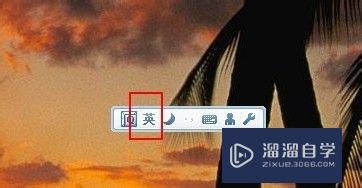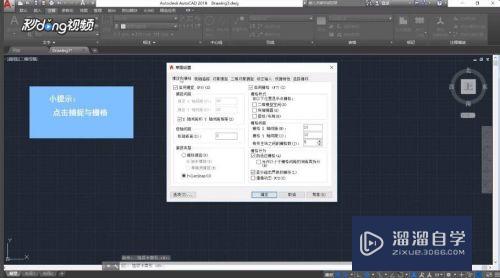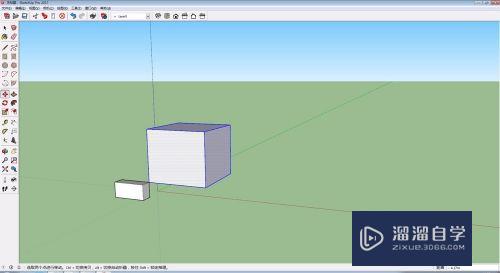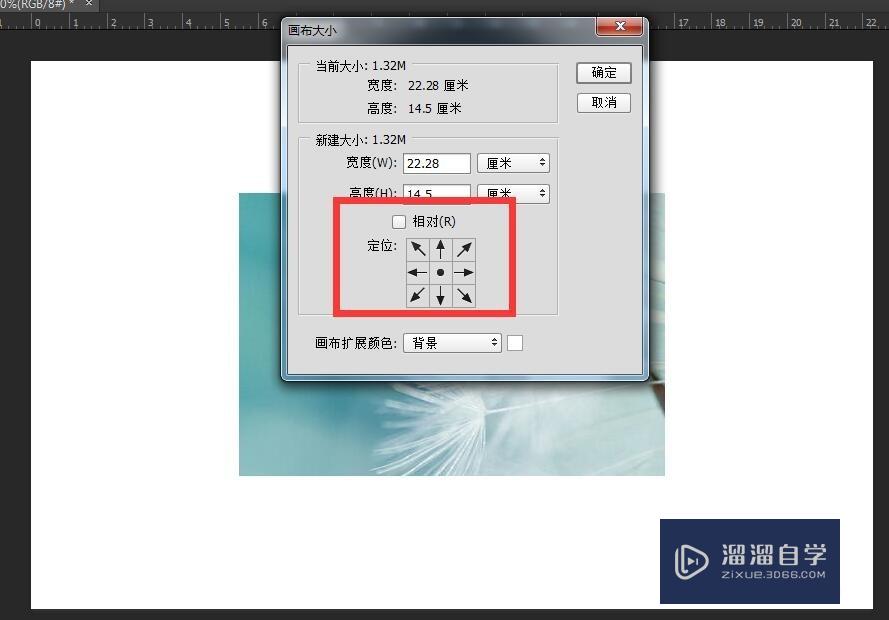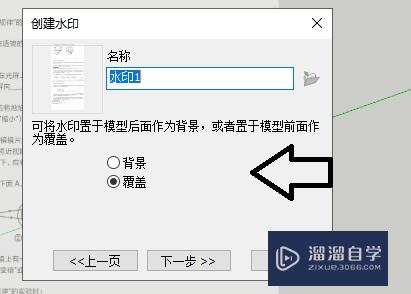PS磁性套索工具点错点怎么退回(ps磁性套索工具点错点,怎么退回)优质
相信很多小伙伴在使用磁性套索工具时经常点错。这时候我们就需要退回上一步的操作。但是无论怎么点撤回都没用。很是烦人。那么PS磁性套索工具点错点怎么退回呢?其实很简单。下面小渲就带大家一起来看看方法吧。
工具/软件
硬件型号:雷神(ThundeRobot)911Zero
系统版本:Windows7
所需软件:PS CS6
方法/步骤
第1步
选择所需的素材。并将其导入PS中。

第2步
选择工具栏中的磁性套索工具对人物边缘进行描绘。

第3步
有时候边缘会出现像素羽化的地方。磁性套索并不能很明确地识别边缘。此时。磁性套索出现错误的描点。我们按下键盘上的Delete键即可退回。

第4步
描完整个人物后。按下图层面板的蒙版工具。剪出人物。

第5步
接下来右键单击蒙版。利用调整蒙版边缘命令调整蒙版。


第6步
调整后抠图的图如下。

以上关于“PS磁性套索工具点错点怎么退回(ps磁性套索工具点错点,怎么退回)”的内容小渲今天就介绍到这里。希望这篇文章能够帮助到小伙伴们解决问题。如果觉得教程不详细的话。可以在本站搜索相关的教程学习哦!
更多精选教程文章推荐
以上是由资深渲染大师 小渲 整理编辑的,如果觉得对你有帮助,可以收藏或分享给身边的人
本文标题:PS磁性套索工具点错点怎么退回(ps磁性套索工具点错点,怎么退回)
本文地址:http://www.hszkedu.com/64773.html ,转载请注明来源:云渲染教程网
友情提示:本站内容均为网友发布,并不代表本站立场,如果本站的信息无意侵犯了您的版权,请联系我们及时处理,分享目的仅供大家学习与参考,不代表云渲染农场的立场!
本文地址:http://www.hszkedu.com/64773.html ,转载请注明来源:云渲染教程网
友情提示:本站内容均为网友发布,并不代表本站立场,如果本站的信息无意侵犯了您的版权,请联系我们及时处理,分享目的仅供大家学习与参考,不代表云渲染农场的立场!